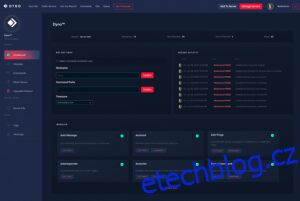Použití robotů k přizpůsobení vašeho serveru Discord je jedna věc, díky které je tato aplikace pro zasílání zpráv tak skvělá. Ačkoli možnost automatického přidělování rolí není v aplikaci snadno dostupná, přidání robota je jednoduchý a efektivní způsob, jak dokončit práci.
Role jsou určujícím prvkem hierarchie serveru Discord. Členům udělují specifická oprávnění, která jim umožňují provádět určité úkoly na serveru.
Někdy by bylo snazší mít roli automaticky přidělenou členovi pro dosažení určitého milníku, provedení konkrétního úkolu nebo jednoduše pro čas strávený zůstat věrným členem.
Jediný známý způsob, jak v současnosti automaticky přidělovat role, je použití Discord Bota.
Table of Contents
Použití robotů k automatickému přidělování rolí v Discordu
Na výběr je několik různých robotů. Každý může členům automaticky přidělovat role. Tento článek podrobně popisuje, jak nastavit robota a funkci automatického přiřazení dvěma nejvýznamnějším robotům na trhu.
Dyno Bot
Dyno Bot je Discord bot s bohatými funkcemi používaný na více než 3 milionech Discord serverů. Je plně přizpůsobitelný a obsahuje jednoduchý a intuitivní webový panel. Dyno Bot také nabízí možnost vyhledávání hudby, která stahuje videa z YouTube, abyste je mohli sledovat, automatickou funkci Google Search pro procházení webu vaším jménem, různé vlastní příkazy, které máte k dispozici, funkci „Oznámení“ a mnoho dalšího.
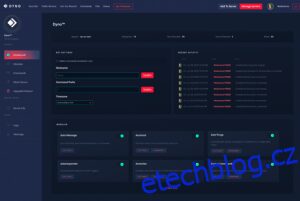
Jak nastavit Dyno Bot
Proces nastavení Dyno Bot je jednoduchý, s několika kroky. Tento proces je relativně rychlý a snadný, a jakmile je spuštěn a spuštěn, je povolení „Autorole“ vzdáleno několik dalších kroků.
Chcete-li nastavit Dyno Bot, budete muset začít tím, že navštívíte oficiální web a stáhnete si nástroj:
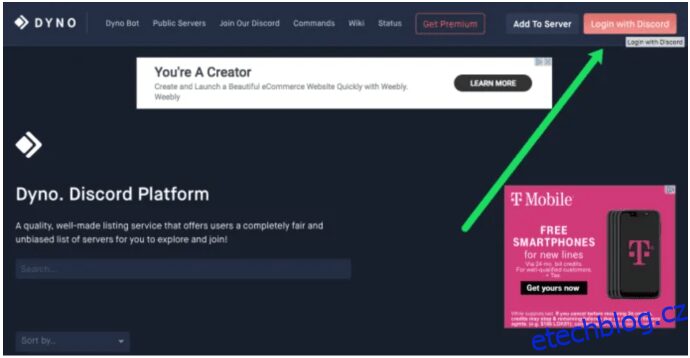
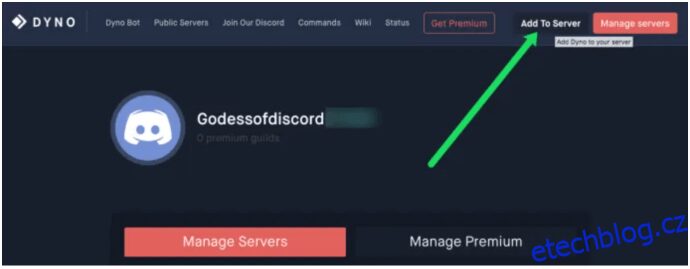
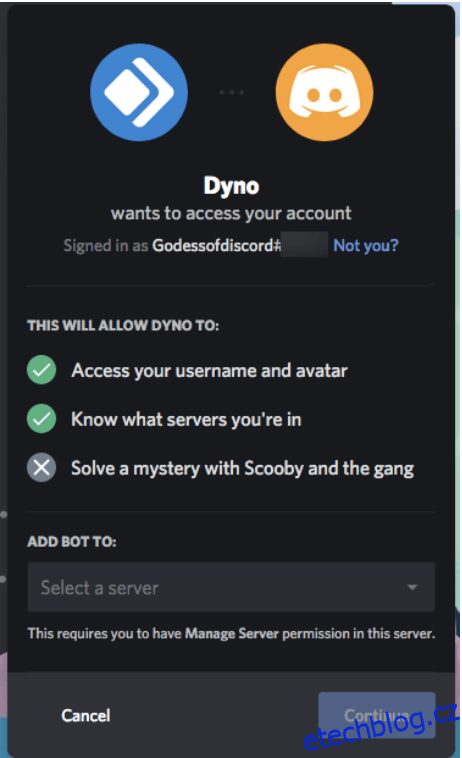
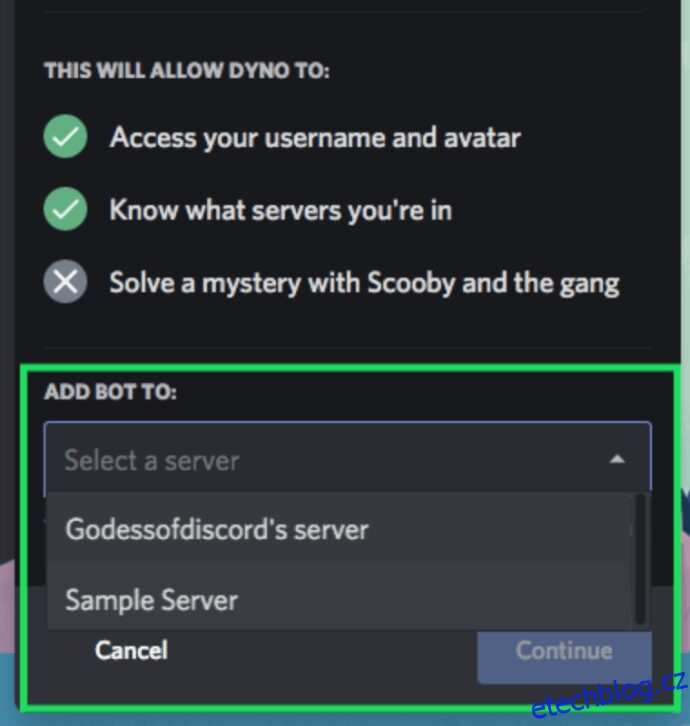
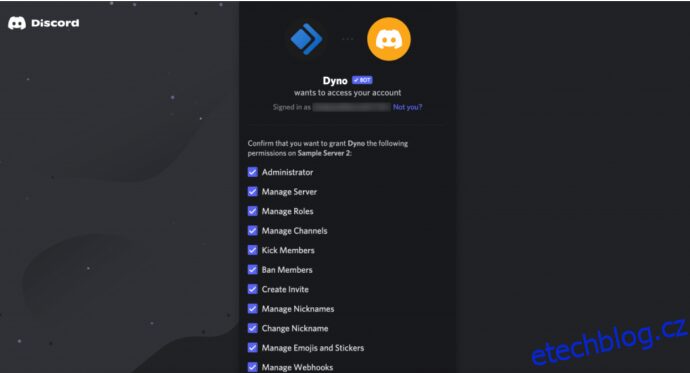
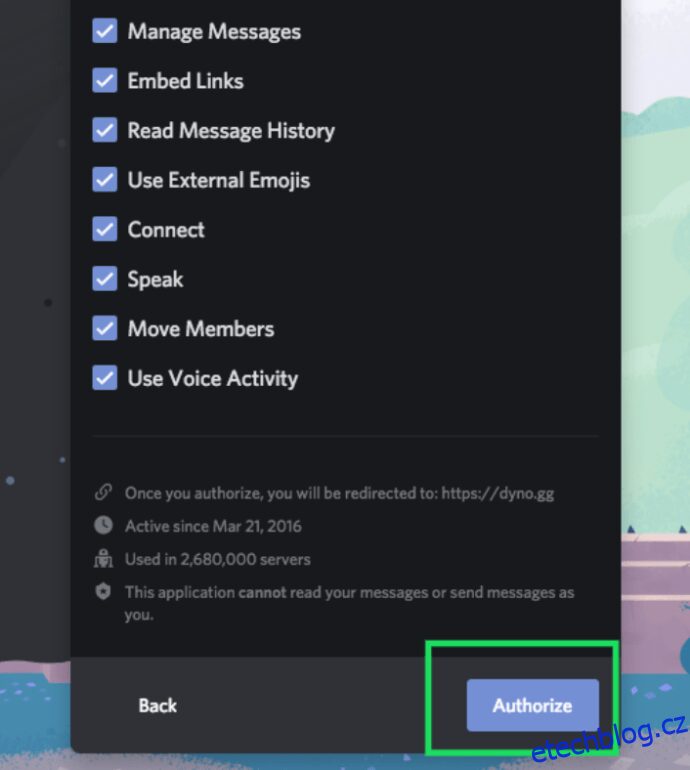
Okno reCAPTCHA „Nejsem robot“ si vyžádá autorizaci. Klikněte na políčko a pokračujte.
Nyní byste měli být na stránce Spravovat servery na webu Dyno Bot. Odtud můžete zamířit do řídicího panelu vašeho serveru.
Správa serverů
Dále budete muset spravovat servery, kterým chcete přiřadit automatické role. Zde je postup:
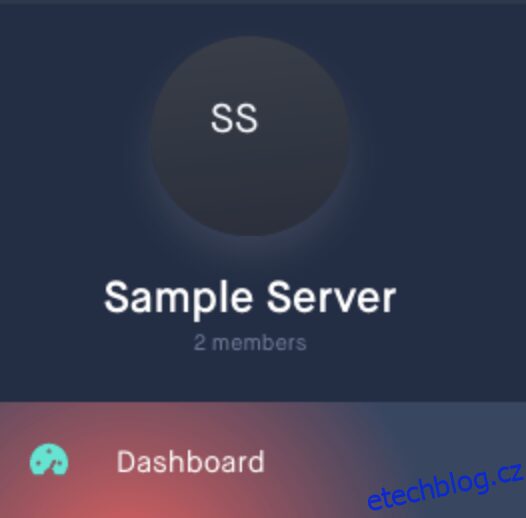
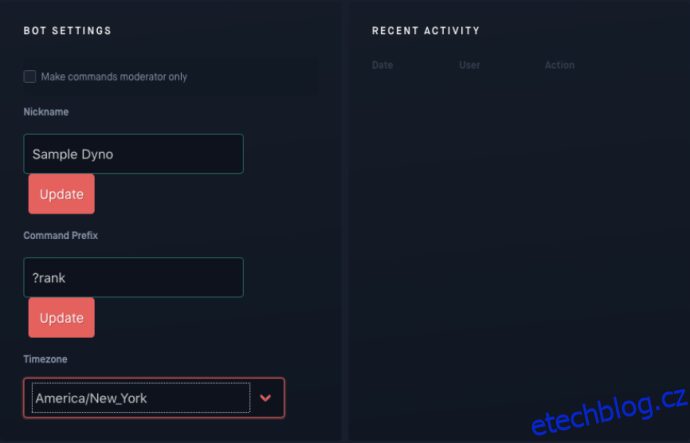
Předpona příkazu je klíčem k tomu, abyste mohli používat kterýkoli z příkazů poskytovaných Dyno Botem.
Dyno Bot: Automatické přidělování rolí a hodností
Funkci „Autorole“ můžete povolit z řídicího panelu v části „Nastavení modulů“ v Dyno.
Zpět na Dyno Bot Dashboard pro váš server:
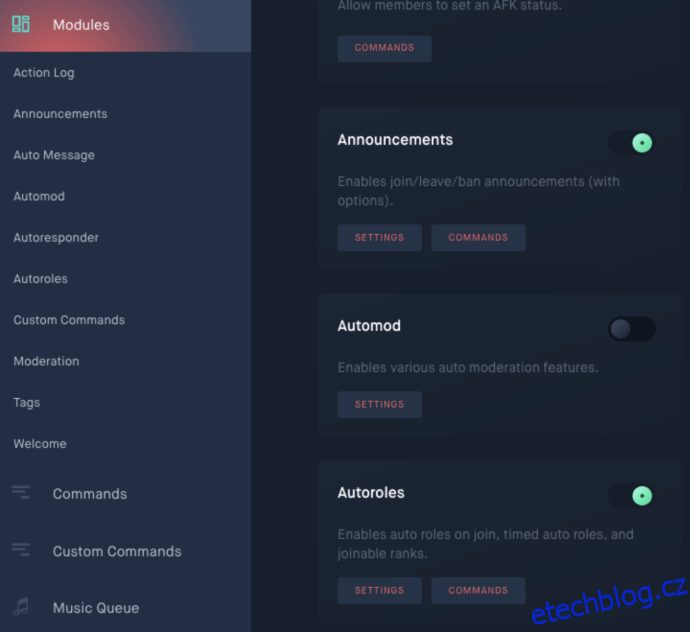
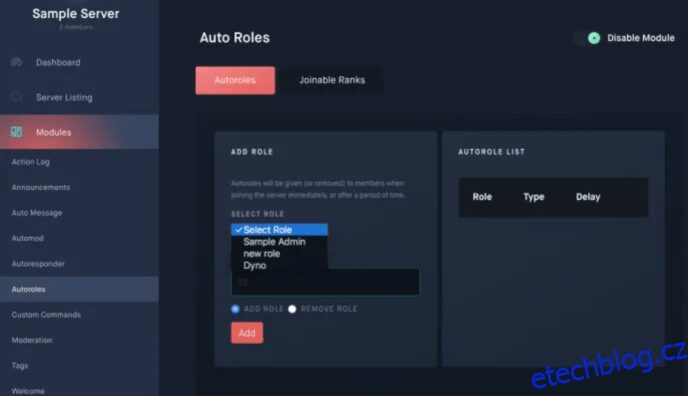
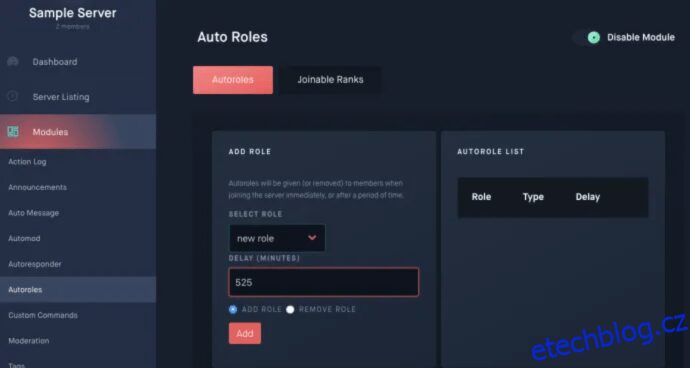
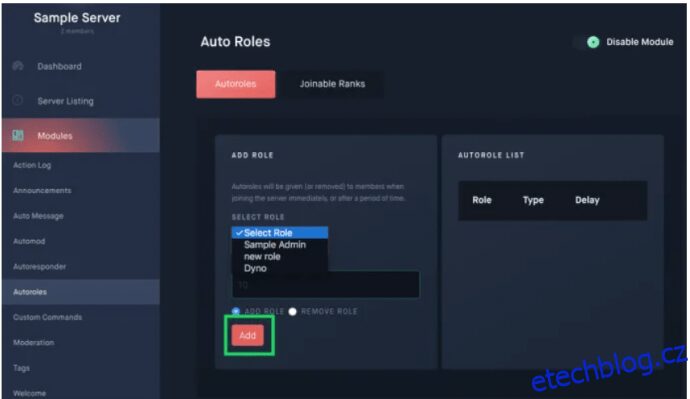
Pokud jste dobří v matematice, můžete určit délku posledních dnů, týdnů, měsíců nebo dokonce let zadáním vhodného času v minutách.
Jakoukoli roli, kterou sem umístíte, můžete kdykoli odebrat kliknutím na červenou Odstranit tlačítko napravo od role v „Seznamu autorol“.
Nyní se ujistěte, že Dyno Bot má na vašem serveru vyšší roli, než je role automaticky přiřazená, jinak to nebude fungovat.
Vraťte se do Discordu a proveďte toto:
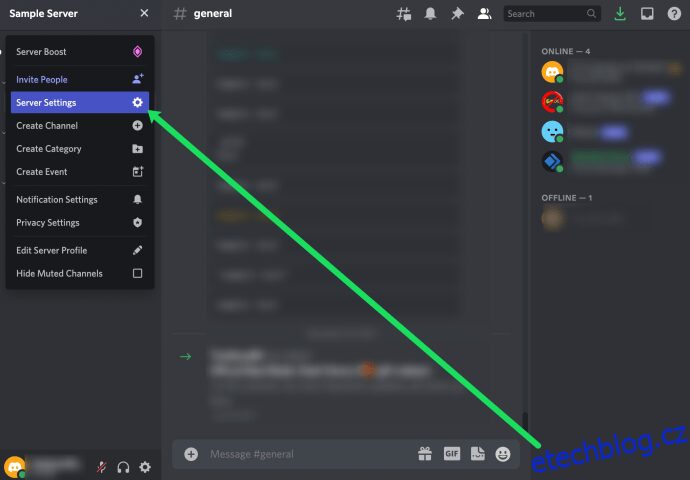
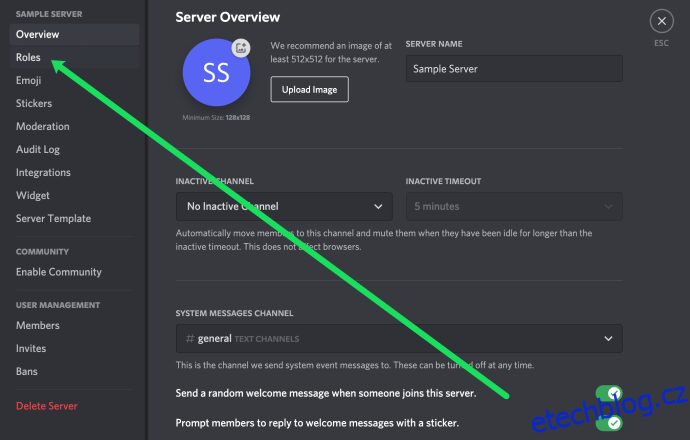
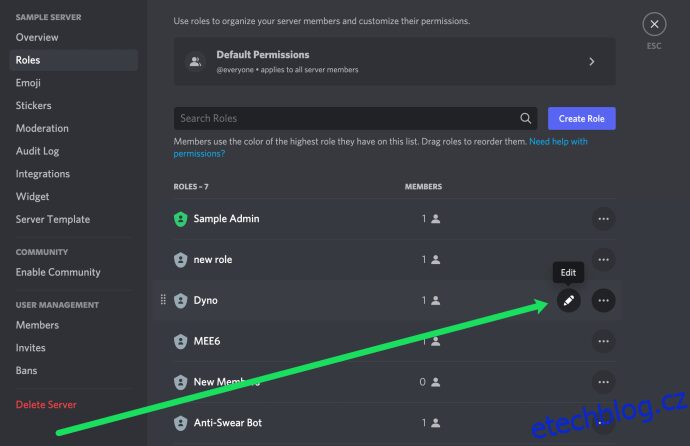
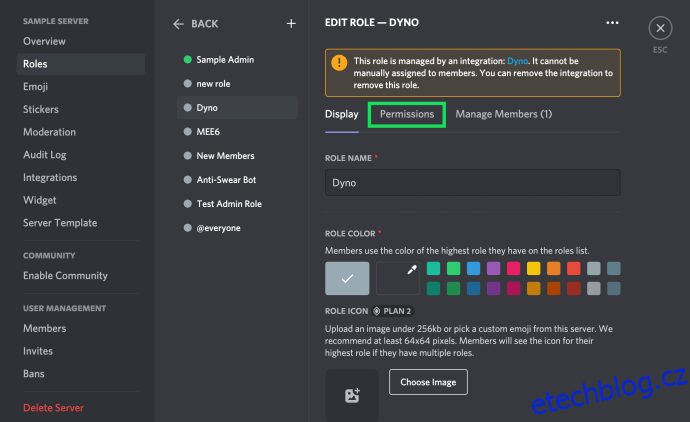
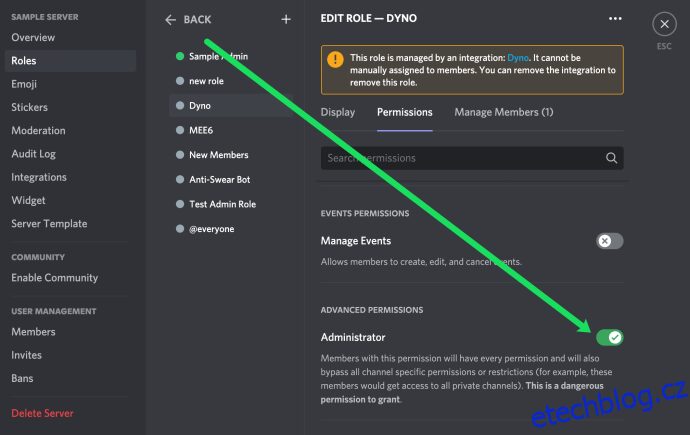
Role bude nyní udělena každému členovi, který dosáhne stanoveného časového cíle.
Dyno Bot také nabízí členům vašeho serveru možnost nastavit si pozice. Hodnosti jsou stejné jako role, ale schopnost je udělovat je určena ?hodnost příkaz. Vytvářejí se stejným způsobem jako role – vlastník serveru je vytvoří a pro každou nastaví oprávnění na serveru Discord.
Každý, kdo je považován za správce botů, může určit, které hodnosti jsou otevřené pro veřejnost, jejich přidáním z řídicího panelu Dyno Bot. I když to není považováno za automatické, je to stále rychlejší způsob, jak poskytnout konkrétní oprávnění, včetně exkluzivního přístupu k vašim členům, aniž byste jim to museli udělovat osobně.
Máte-li zájem o nastavení hodností pro Dyno Bota:
Vaši členové mohou přidat hodnost zadáním ?hodnost
Mee6
Pro ty, kdo jsou na scéně Discord botů noví, může být použití Dyno Bot matoucí. Pro méně zdatného uživatele to může být trochu moc. Pokud to zní jako vy, dovolte mi představit jednodušší alternativu, Mee6.
Bot Mee6 je opravdu skvělý nástroj pro server, který se chce rozdělit do komunity. Nabízí téměř tolik jako Dyno Bot (v některých ohledech více), přičemž zůstává jednodušší na používání a navigaci. Funkce LEVEL UP je opravdu skvělá, protože dodává členům serveru pobídku, aby se zapojili do žertování.
Pokaždé, když odešlete textovou zprávu na jeden ze serverových kanálů, máte šanci „o úroveň výš“. Nemusí nutně poskytovat žádné další výhody (bez zakoupení Premium), ale stejně jako ve videohrách se může cítit docela dobře.
Nastavení Mee6
Mee6 není nepodobný Dyno Bot ve svém procesu nastavení. Chcete-li začít, musíte se vydat na oficiální stránku Mee6.
Pojďme nastavit Mee6:
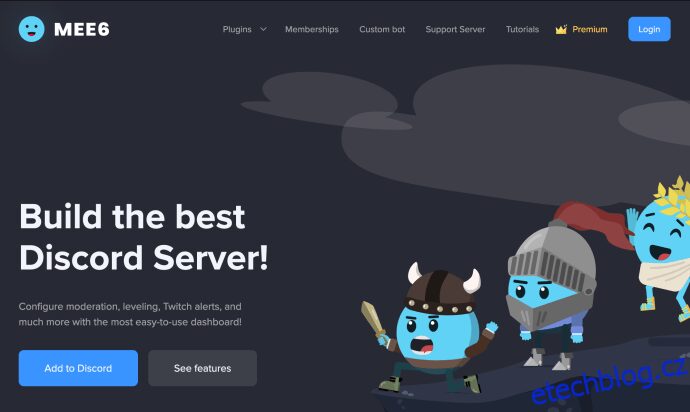
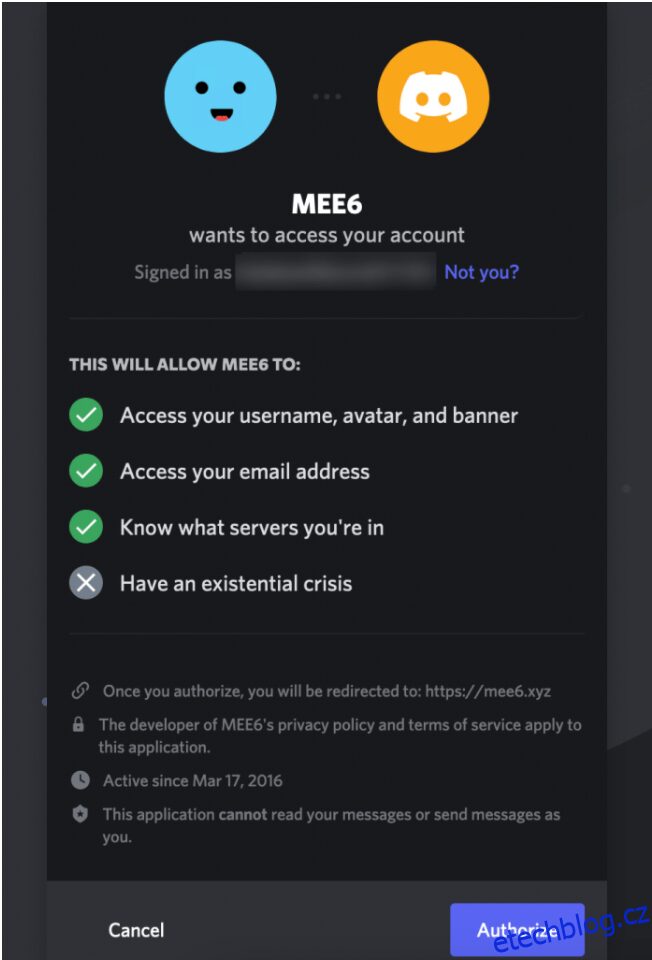
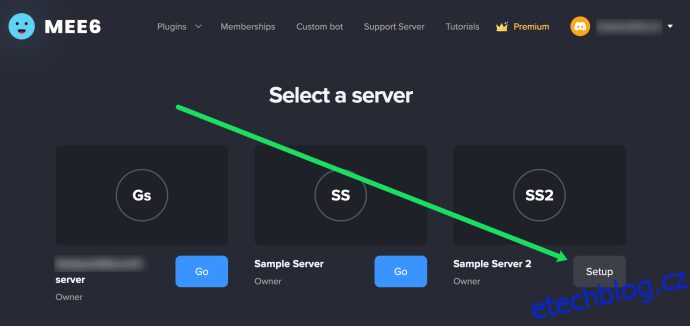
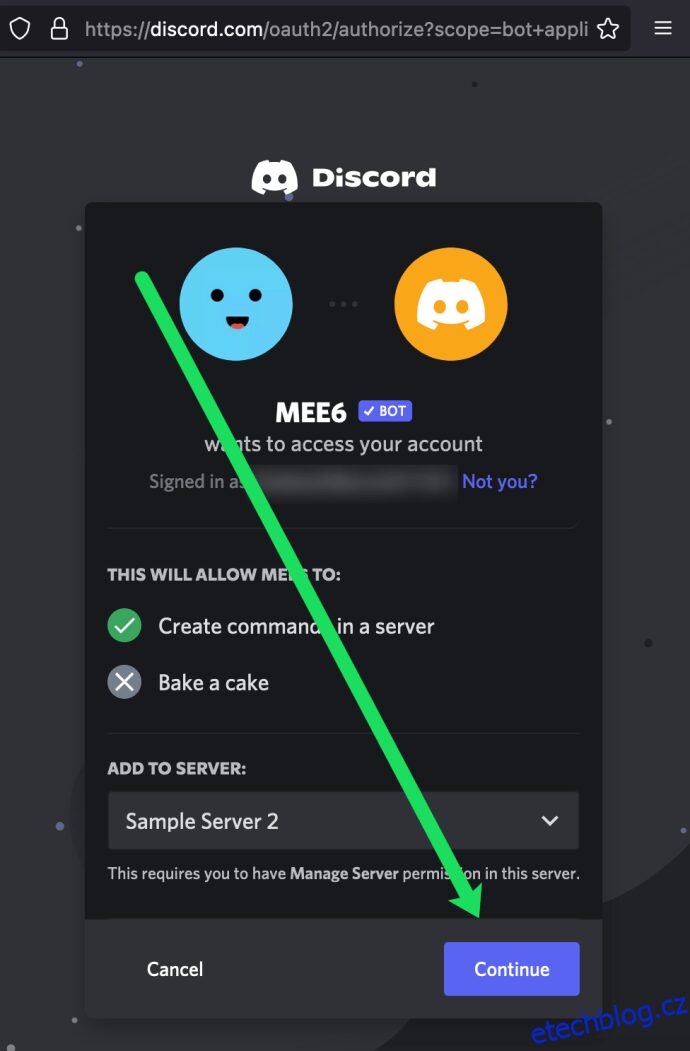
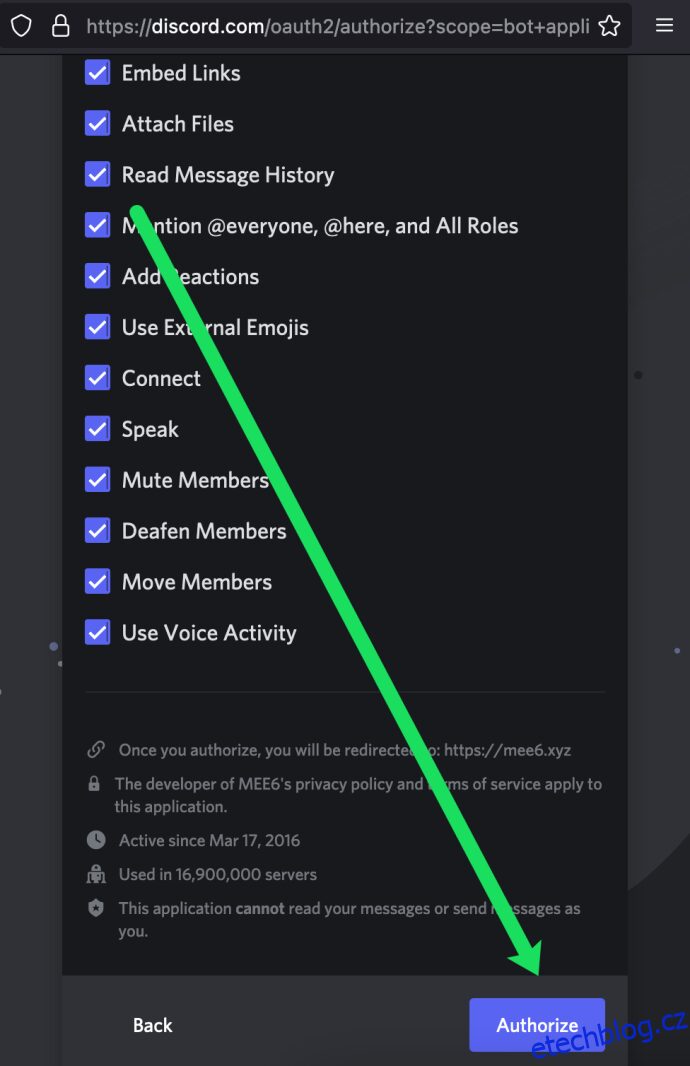
Vítejte na vašem řídicím panelu Mee6! Zde můžete provádět změny nastavení a příkazů spojených s vaším robotem Mee6. Mee6 nabízí různé automatické příkazy jako; zakazování uživatelů, mazání zpráv a varování uživatele, který porušuje standardy vašeho kanálu.
Automatická role Mee6
Mee6 vám umožňuje automaticky přidat roli prvním návštěvníkům vašeho serveru. Většina funkcí automatického přiřazování pro roboty Discord se točí kolem těch nových na vašem serveru. Bez použití prémiových možností na robotech, které umožňují více, jste u této omezené funkce do značné míry uvízli.
Chcete-li automaticky přidat roli pro nováčky:
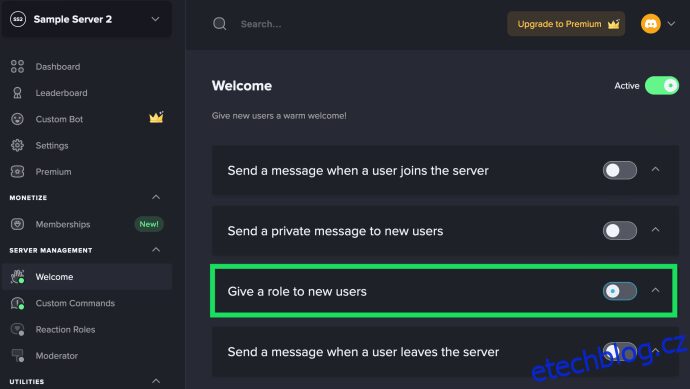
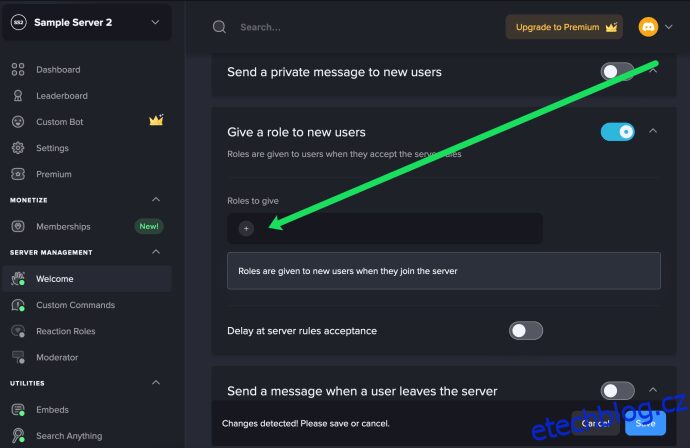
Podobně jako u Dyno Bot se ujistěte, že Mee6 má vyšší autorizační roli než role, které udělujete.
Správa rolí v Discordu
Předpokládejme, že byste chtěli jednotlivě přiřadit role, které můžete z aplikace Discord. Kliknutím na server, se kterým pracujete, postupujte takto:
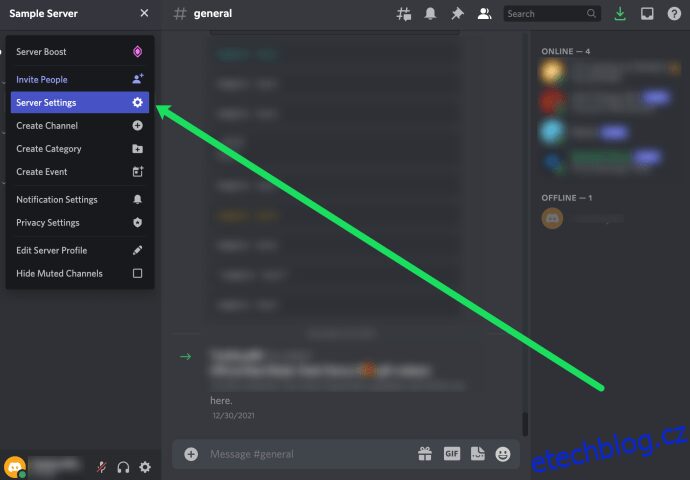
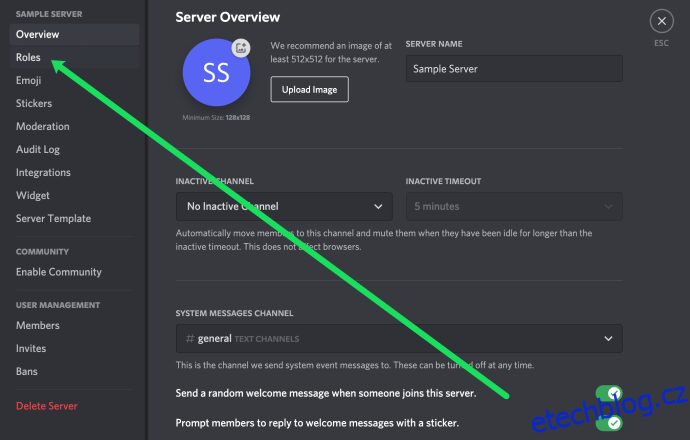
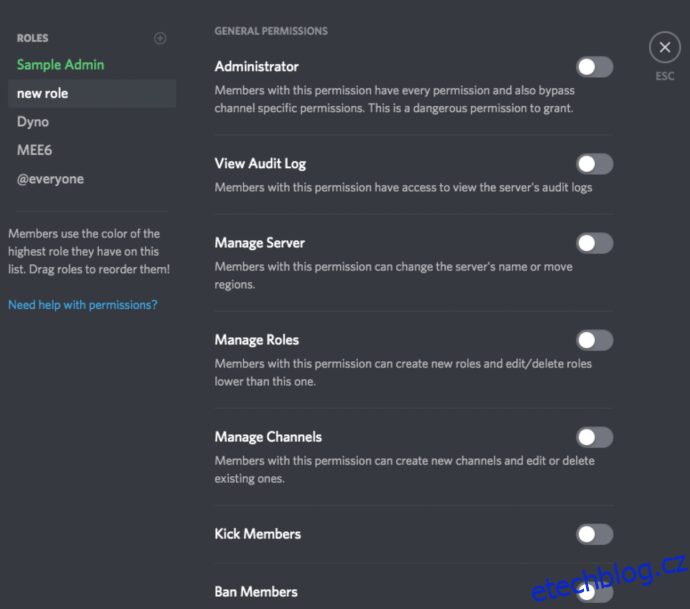
Chcete-li spravovat role serveru v aplikaci Discord, podívejte se na tento článek.
Jediným dalším způsobem, jak přidat funkci automatické role, je vytvořit robota, který to udělá. Můžete přidat své vlastní speciální otočení věcí, které vám umožní splnit určité milníky k dosažení nové role, nebo jakýmkoli jiným způsobem, který vás napadne přidat. Limitem je vaše kreativita, schopnost kódování a pochopení Discord API.
Tito dva navrhovaní roboti jsou velmi populární, což znamená, že je pravděpodobné, že budou i nadále dostávat podporu a postupem času se budou vyvíjet. Pokud máte nějaké speciální požadavky na další funkce, můžete se obrátit na týmy podpory pro obě Dyno Bot nebo Mee6 na jejich serverech Discord Support.
Často kladené otázky
Discord je již nabitý tolika funkcemi; přidejte k tomu roboty a automatické přidělování rolí, je přirozené mít více otázek. Další odpovědi na tyto otázky uvádíme níže.
Mohu přiřadit role novým členům?
Absolutně. Přidělování rolí novým členům je často zásadní pro udržení míru ve vašich kanálech. Když se připojují noví uživatelé, můžete jim přiřadit role, které jim zabrání příliš mnoho komentovat, čímž zmírníte případnou nepříjemnost. Jednoduše přejděte na kartu Role, přidejte roli Noví členové a klikněte na kanál, který chcete moderovat.
Mohu přidělit dočasnou roli?
Když někdo potřebuje dočasný přístup k oprávněním, můžete oprávnění zapnout, ale po dokončení je budete muset ručně vypnout. Nicméně právě proto, že Discord tuto možnost nenabízí, jsou k dispozici boti. Tohoto robota můžete přidat na kterýkoli ze svých Discord serverů a uživatelům přiřadit dočasné role.
Mohu automaticky přiřadit role pro postup na vyšší úroveň?
Kromě dostupných časovačů rolí vám Mee6 Bot umožní nastavit možnosti automatického zvýšení úrovně. Vše, co musíte udělat, je ověřit, že Mee6 má přístup k vašemu serveru a otevřít řídicí panel Bota. Zde můžete nastavit možnosti zvýšení úrovně.